Cambiar idioma de LG 28MT49S-PZ
Cómo cambiar el idioma en LG 28MT49S-PZ Televisor 69,8 cm (27.5") HD Smart TV Wifi Negro
Cambiar idioma de menú LG 28MT49S-PZ
Si acabas de comprar un televisor LG 28MT49S-PZ nuevo o de segunda mano o hace tiempo que lo compraste y no recuerdas cómo se cambia el idioma de los menús, teclado y textos que aparecen en la pantalla te mostraremos como hacerlo de forma muy sencilla, paso a paso y con imágenes.
Para cambiar el idioma de tu televisor LG 28MT49S-PZ no es necesario que esté conectado a internet, solo necesitarás su mando a distancia, pero si es recomendable mantener actualizado su software por si LG ha añadido nuevos idiomas o los ha mejorado en alguna actualización.
El LG 28MT49S-PZ dispone de las siguientes características de idiomas:
Idiomas de visualización en pantalla (OSD): ALB, BOS, Bulgarian, Croatian, Czech, Danish, German, English, Spanish, Estonian, Finnish, French, Hungarian, Italian, KAZ, LAT, Lithuanian, MAC, SER, Slovak, Slovenian, Swedish, Turkish, Ukrainian.
Número de idiomas OSD: 34.
Tiempo estimado: 5 minutos.
1- Primer paso:
Para comenzar con el cambio de idioma del menú de tu televisor LG 28MT49S-PZ Televisor 69,8 cm (27.5") HD Smart TV Wifi Negro accederemos a los ajustes, para ello, en el mando a distancia pulsa el botón de ajustes o configuración, se trata del botón con el dibujo de un engranaje o rueda dentada, si el control remoto no tiene este botón pulsa el botón Home (Casa), se trata del botón en la parte superior derecha del mando a distancia con el dibujo de una casa.
En caso de no disponer de ninguno de estos dos botones busca el botón llamado "SETTINGS".

2- Segundo paso:
Una vez dentro de los ajustes del 28MT49S-PZ bajamos usando los botones de dirección del mando a distancia hasta situarnos en el apartado llamado "General" y pulsamos el botón central para acceder.
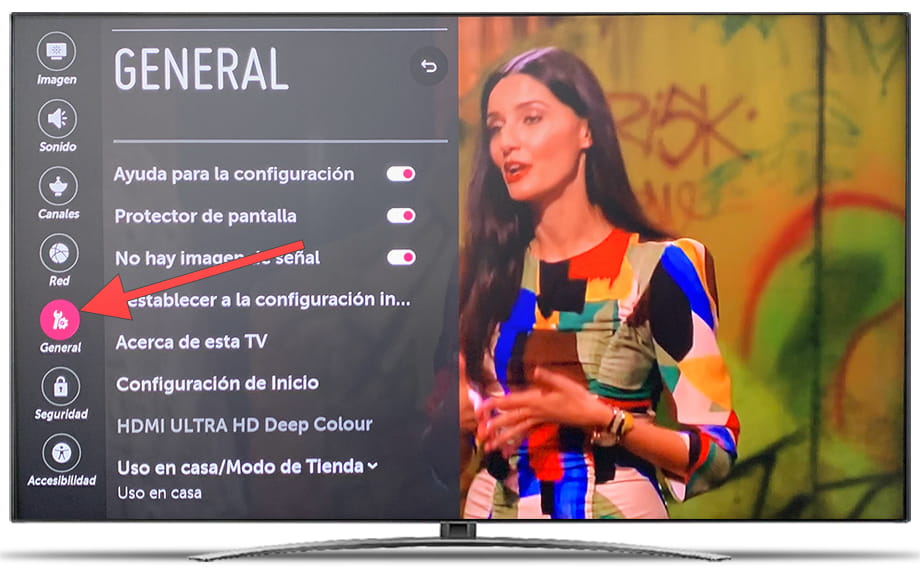
3- Tercer paso:
Dentro del apartado "General" buscaremos una opción llamada "Idioma (Language)", situamos el cursor y pulsamos el botón central del mando a distancia para continuar.
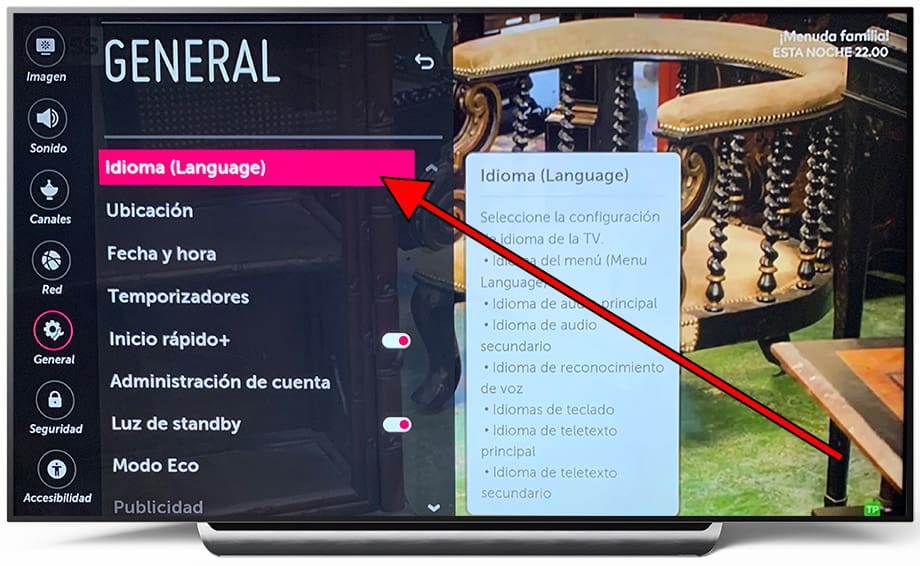
4- Cuarto paso:
Veremos en primer lugar el apartado "Idioma del menú (Menu Language)" y el idioma actualmente seleccionado en el 28MT49S-PZ. Pulsa con el botón central del mando a distancia para acceder y cambiar el idioma.
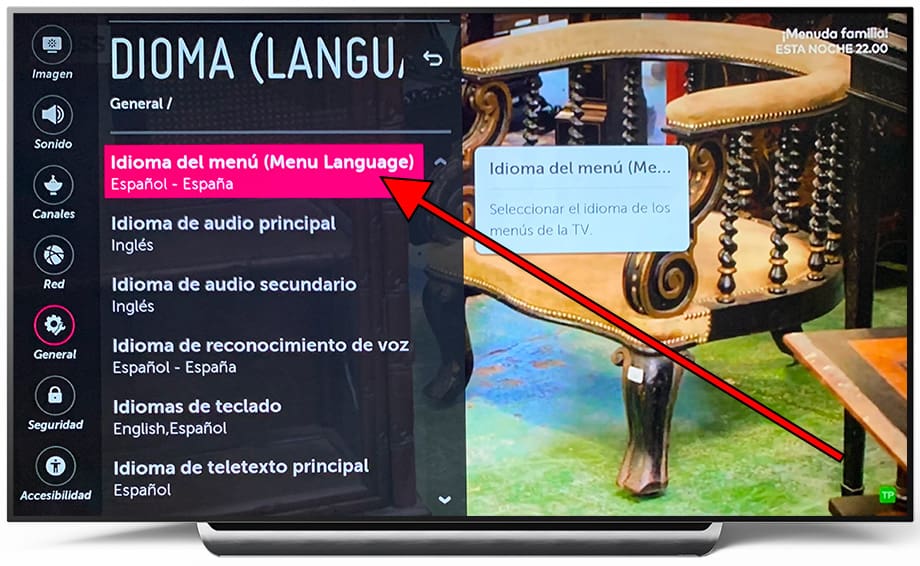
5- Quinto paso:
Veremos un listado de idiomas disponibles para utilizar en el LG 28MT49S-PZ, muévete usando los botones del mando a distancia para encontrar el idioma que deseas instalar.
Selecciona el idioma pulsando el botón central del mando a distancia.
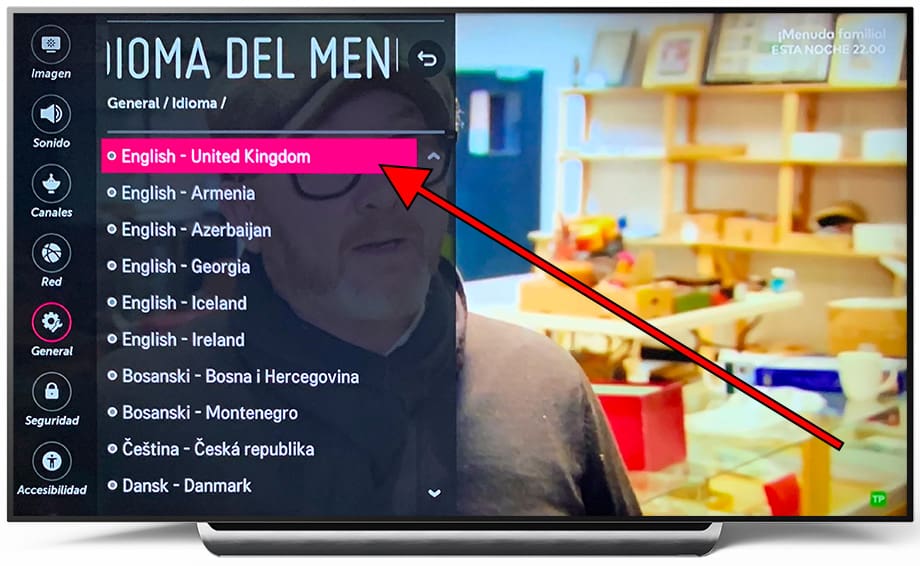
6- Sexto paso:
Aparecerá un mensaje de confirmación para evitar cambiar el idioma de los menus del LG 28MT49S-PZ por error, si estas seguro de cambiar el idioma de todos los menús del televisor selecciona "Sí" y pulsa el botón central del mando a distancia para confirmar el cambio de idioma.
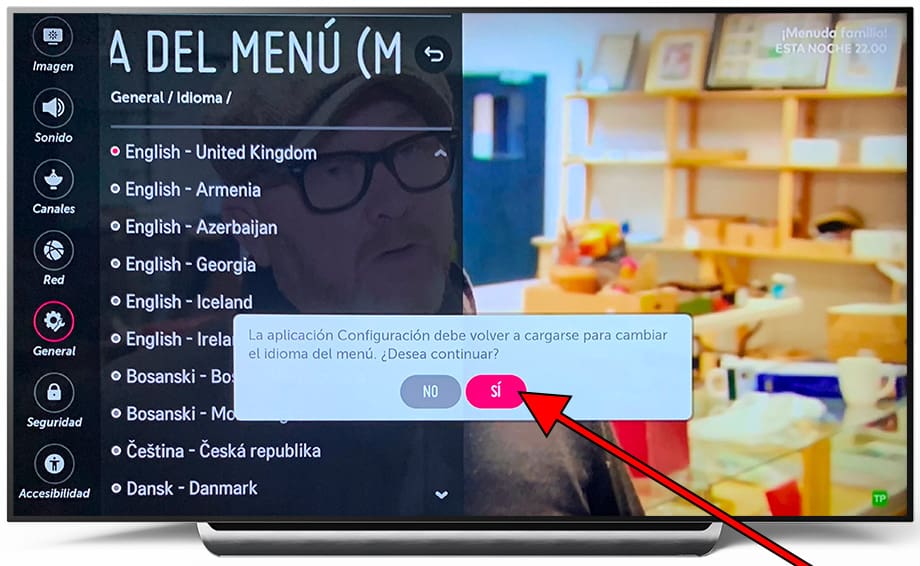
Al seleccionar el idioma los menús del televisor cambiarán al idioma seleccionado, ya puedes pulsar el botón volver del mando a distancia para salir de los ajustes del LG 28MT49S-PZ.
¿Ha sido útil?
Sobre el dispositivo:
El LG 28MT49S-PZ es un televisor con el sistema operativo Web OS, un ratio de aspecto de 16:9, 2 puertos HDMI, 2 puertos USB, una resolución de pantalla de 1366 x 768 píxeles, una diagonal de pantalla de 69.8 cm, Wifi, puerto Ethernet (RJ45) .










